如果您嘗試在僅支援 NTSC 的播放器上播放 PAL DVD/視頻,則會遇到播放不相容的情況。發生這種情況的原因很簡單,因為兩種格式使用不同的幀速率和解析度。 PAL 可以轉換嗎?您可以轉換 PAL 轉 NTSC 使它們與基於 NTSC 的系統和播放器相容。這篇文章將展示將 PAL 內容轉換為 NTSC 相容影片的兩種方法。這樣,您就可以在所有地區欣賞 DVD 和視頻,而不會出現相容性問題。

第1部分。 什麼是 PAL 和 NTSC
PAL 是逐行倒相製式 (Phase Alternating Line) 的縮寫,NTSC 是國家電視系統委員會 (National Television System Committee) 的縮寫,是兩種主要的類比電視標準。這些格式廣播電視訊號並定義不同地區的視訊播放標準。下面我們將進一步闡述 NTSC 與 PAL 幫助您了解它們之間的差異。
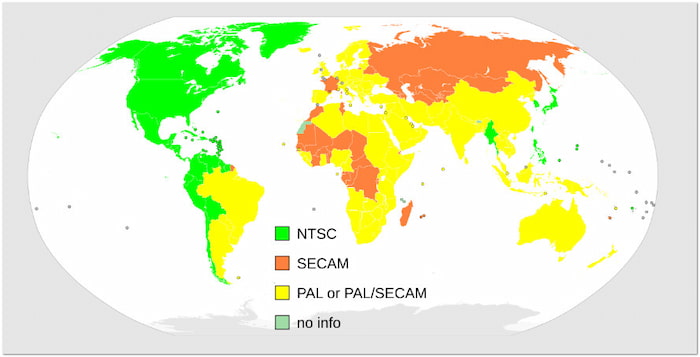
PAL(逐行倒相製式)
朋友 是許多歐洲國家採用的類比視訊標準。它包含 625 條隔行掃描線,運行速度為每秒 25 幀。在標準清晰度下,它以 720×576 像素的解析度顯示影片。它在色彩精度和解析度方面提供了高影像品質。然而,較低的幀速率可能會導致快速移動的場景看起來不夠流暢。
NTSC(國家電視系統委員會)
NTSC 是由國家電視系統委員會制定的類比廣播標準。其影像由 525 條隔行掃描線組成,顯示速度為每秒 29.97 幀。標準清晰度NTSC的最大視訊解析度為720×480像素,略低於PAL。因此,它因色彩和圖像品質較差而受到批評。
| 朋友 | 相對 | NTSC |
| 歐洲、非洲、亞洲大部分地區、南美洲及大洋洲 | 地區 | 北美洲、南美洲部分地區以及亞洲部分地區 |
| 25幀/秒 | 幀率 | 29.97 幀/秒 |
| 720×576 | 解析度(SD) | 720×480 |
| 色彩更穩定、更準確 | 色彩穩定性 | 不太準確 |
| 稍微有點波動 | 運動 | 更平滑的運動 |
| 更高的分辨率 | 影像品質 | 分辨率較低 |
| 50赫茲 | 電源相容性 | 60赫茲 |
| 類比電視、廣播系統、國際視訊媒體 | 應用 | 類比電視、傳統影片格式、特定地區的 DVD |
第2部分。 使用 Blu-ray Master Video Converter Ultimate 將 PAL 轉換為 NTSC
這 終極視訊轉換器,由 藍光大師,是一款功能齊全的多媒體轉換軟體。它與 Windows 11/10/8/7 和 macOS 10.12 或更高版本相容。它可以處理高級視訊格式轉換,包括 PAL 到 NTSC 的轉換。它允許您加載 PAL DVD/視訊檔案並將其轉換為 NTSC 或 500 多種其他格式。
此外,您可以修改設定檔設置,例如編碼器、幀速率和分辨率,以實現高品質的轉換。最好的?它可以有效地繞過任何對 PAL 加密的複製保護來完成轉換。此外,它還有一個內建編輯器,可以調整字幕、添加音軌、修剪不必要的剪輯等。
以下是使用 Video Converter Ultimate 將 PAL 轉換為 NTSC 影片的方法:
步驟1。首先免費下載由 Blu-ray Master 選擇的 Video Converter Ultimate。在您的電腦上安裝媒體轉換軟體並完成安裝程序。安裝完成後,啟動 Video Converter Ultimate。
免費下載
對於 Windows
安全下載
免費下載
對於 macOS
安全下載
第2步。它一打開就會直接帶您進入轉換器標籤。點選 +新增文件 在左上角的導覽中將 PAL 檔案載入到軟體中。同時,點擊下拉式選單並選擇新增資料夾以載入在單一資料夾中編譯的多個檔案。
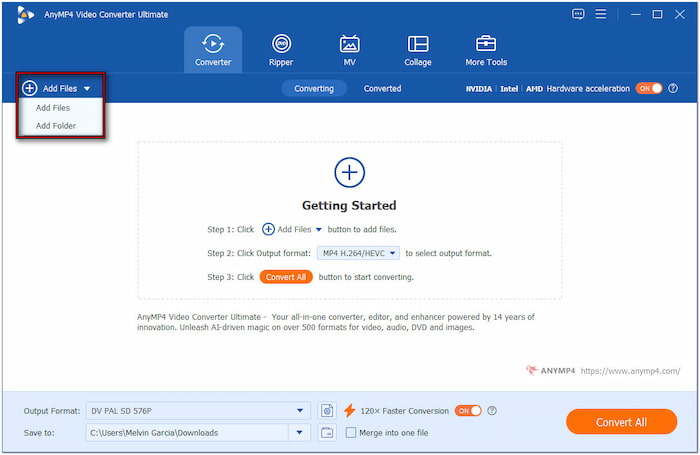
步驟 3.繼續到輸出格式欄位並選擇視訊類別。捲動瀏覽格式並選擇 DV,然後按一下 NTSC標清480P 作為您的品質預設。為了獲得高品質的轉換,請按一下「自訂設定檔」來修改輸出預設。將編碼器變更為NTSC_DV,將幀速率設定為29.97fps,並選擇720×480解析度。
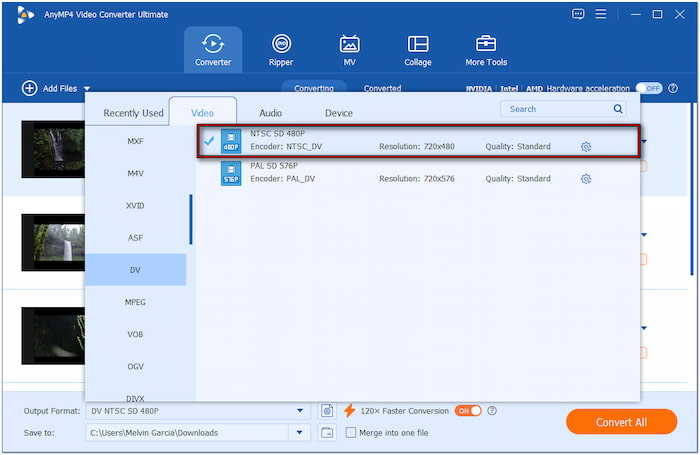
步驟4。點擊“儲存到”下拉式選單並選擇“瀏覽並選擇資料夾”來指定輸出目錄。移至右上角的導航並開啟硬體加速,以實現 120 倍更快的無損轉換。一切設定完成後,點擊 全部轉換 開始轉換。
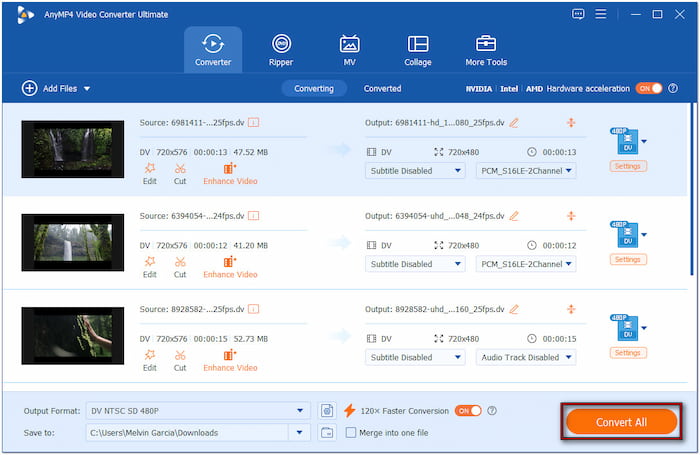
Blu-ray Master 推薦的視訊轉換器格式為將 PAL 轉換為 NTSC 提供了有效的解決方案。由於 NTSC 提供較低的解析度和幀穩定性,您可以使用增強視訊功能來提高視訊解析度。除此之外,您還可以優化視訊效果,減少視訊噪音,並穩定抖動的鏡頭。
第 3 部分。 使用萬興優轉將 PAL 轉換為 NTSC
萬興優轉 是一款優質的視訊處理解決方案,可將 PAL 轉換為 NTSC格式。它可以將 PAL 視訊檔案轉換為超過 1,000 種視訊和音訊格式,包括 NTSC。除了數位格式外,它還支援將數位媒體檔案轉換為設備預設。選項包括蘋果、三星、華為、HTC、Google等知名品牌。
步驟1。預設情況下,軟體將帶您進入主頁部分。切換到轉換器部分,點擊+新增檔案下拉選單,然後選擇新增影片。從本機資料夾中選擇 PAL 視訊文件,然後按一下「開啟」以載入它。
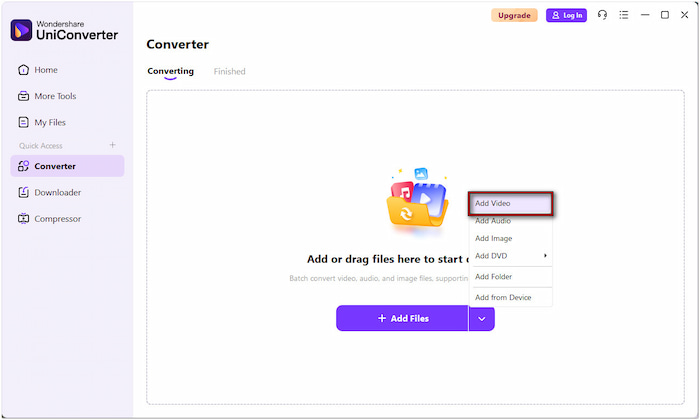
第2步。在轉換為欄位中,您將看到預設格式為 MP4。單擊它即可存取可用的格式並選擇視訊類別。定位 數位影片 在左側導覽窗格中輸入格式並選擇 SD 480P 作為品質預設。
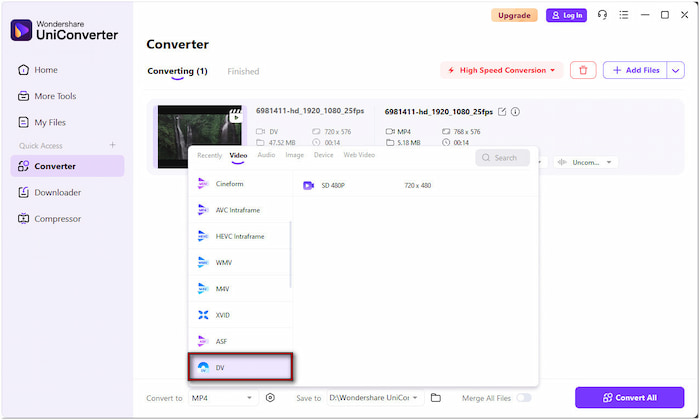
尖端
若要設定輸出預設,請按一下「設定檔」欄位旁的「設定」按鈕。選擇 NTSC dv 作為編碼器,將幀速率變更為 29.97 fps,並將位元率設為自動。
步驟 3.在「儲存到」欄位旁邊,按一下「資料夾」按鈕以指定目標路徑。將遊標懸停在上傳的檔案上,然後按一下 轉變 或者 全部轉換 按鈕。此操作會將您的 PAL 視訊檔案轉換為 DV 格式並以 NTSC DV 對其進行編碼。
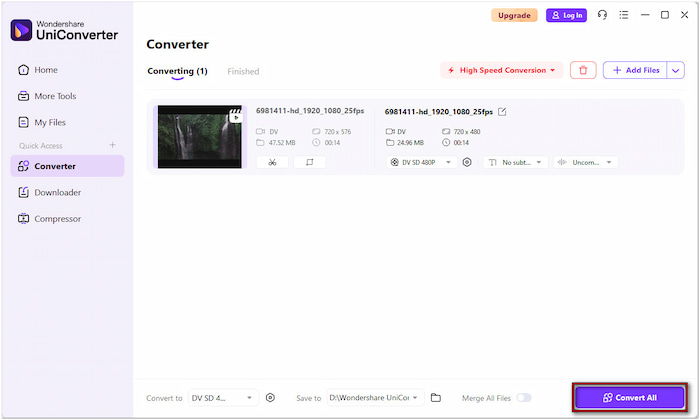
Wondershare UniConverter 無疑是將 PAL 轉換為 NTSC 格式的強大工具。但問題是:試用版有許多限制。請注意,您只能轉換影片的三分之一。另外,它也限制了 PAL 到 DV 格式的完全轉換。
結論
PAL 到 NTSC 的轉換是跨不同地區播放影片的實用解決方案。如果您在僅支援 NTSC 的裝置上遇到相容性問題,使用正確的轉換軟體可以協助您解決問題。 Blu-ray Master 選擇的 Video Converter Ultimate 可以輕鬆地將 PAL 影片轉換為 NTSC 格式。它確保您的視訊內容高品質且與所有設備相容。它提供批次、可自訂的設定以及快速、高品質的輸出。
藍光大師的更多內容


